Comment transférer league of legends d'un PC à un autre (compatible avec Windows 11)
En tant que jeu populaire, League of Legends compte 115 millions de joueurs dans plus de 145 pays. Si vous faites partie des joueurs de LOL, vous vous demandez peut-être si votre jeu fonctionne de plus en plus lentement, ce qui peut être dû à un manque d'espace disque ou à d'autres raisons.
La seule chose que vous devez faire ensuite est de déplacer League of Legends sur un autre disque.
| Solutions pratiques | Dépannage étape par étape |
|---|---|
| Solution 1. Déplacer LOL vers un autre lecteur avec l'outil Game Mover | Lancez EaseUS Todo PCTrans > Choisissez le mode "App Migration"...Les étapes complètes |
| Solution 2. Modifier l'emplacement d'installation de LOL par copier-coller | Allez dans le dossier du jeu > Copiez le dossier du jeu sur un autre disque...Les étapes complètes |
| Solution 3. Déplacer Riot Games sur un autre disque avec réinstallation | Allez dans Réglages > Apps > Apps et fonctionnalités...Les étapes complètes |
Nous vous recommandons ici trois méthodes directes pour analyser comment déplacer League of Legends vers un autre disque. Parmi ces solutions, EaseUS game mover fait l'affaire pour transférer les jeux sur les disques durs et les disques SSD sans les télécharger à nouveau. Et les deux autres nécessitent une opération manuelle.
Raisons de déplacer League of Legends sur un autre disque dur
Si vous posez une question dans le forum de LOL, vous verrez les cas similaires sur la page de recherche. Voici quelques exemples :
Cas 1 : "Ma question est la suivante : une fois que j'ai démarré le PC et que tout fonctionne bien, comment puis-je migrer League de mon disque dur actuel vers le SSD ? Je sais que c'est simple avec les jeux steam mais je n'ai vu nulle part une réponse spécifique à League."
Cas 2 : "Je ne peux pas mettre à jour parce que je manque d'espace. Comment déplacer LOL vers un autre disque dur ? Veuillez répondre le plus rapidement possible."
Cas 3 : "J'ai un SSD de 500 Go et je veux y déplacer tous mes jeux pour les faire tourner plus vite. Quel est le meilleur moyen ? Merci, je ne suis pas très doué en informatique".
Les principales raisons de ces cas sont les suivantes :
- Pas d'espace supplémentaire pour les mises à jour de jeux.
- Libérer de l'espace sur le disque.
- Pour un meilleur environnement de fonctionnement sur un autre disque.
Dans la partie suivante, vous pouvez utiliser trois méthodes pour changer l'emplacement d'installation de LOL. La première que nous affichons est la plus fiable - EaseUS Todo PCTrans.
Comment déplacer League of Legends vers un autre disque avec l'outil de migration de jeux
Pour gagner du temps et protéger la sécurité des données, le transfert de LOL peut être effectué avec l'aide d'EaseUS Todo PCTrans. Aucun dispositif supplémentaire n'est nécessaire ! Ce logiciel de transfert PC facile permet de transférer des applications d'un lecteur à un autre.

EaseUS Todo PCTrans
- Transférer Office 2003/2007/2010/2013/2016/365 et Trouver la clé d'activation.
- Transférer Office de PC à PC/Ordinateur Portable via LAN, WiFi ou Image.
- Déplacer Office du lecteur C vers un lecteur local/externe.
Vous devez connecter votre nouveau SSD ou disque dur à votre PC à l'avance. Si votre disque cible existe déjà sur votre PC, suivez les étapes ci-dessous :
Etape 1: Connecter le SSD/HDD cible à votre ordinateur, lancez EaseUS Todo PCTrans puis allez à "Migration des applications" > "Commencer".

Etape 2: Sélectionner les applications et programmes du disque source à transférer

Etape 3: Spécifiez l’emplacement cible du nouveau disque sur lequel transférer l’application
i).Cliquez "Parcourir" pour choisir l’emplacement cible.
ii).Sélectionner votre SSD/HDD comme étant la destination cible puis cliquer sur "sélectionner le dossier". Enfin cliquez sur transférer pour démarrer la migration de vos applications

Attendez que le processus se finisse.
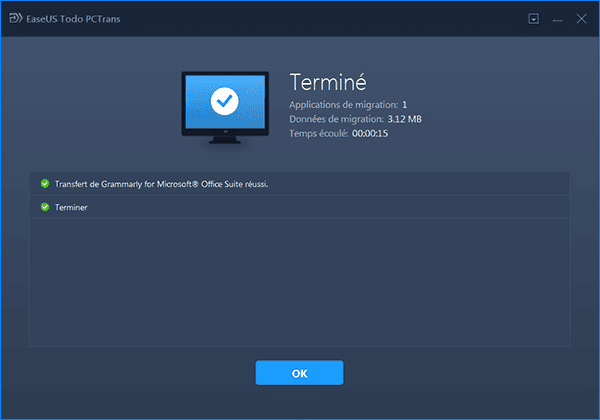
Quand le processus est terminé, vous pouvez vérifier que votre logiciel fonctionne bien comme auparavant.
Après cela vous pouvez redémarrer votre PC et tester à nouveau votre application pour vérifier que le transfert d’application est bel et bien définitif.
- D'autres avantages:
- Transférer ou sauvegarder des données et des comptes d'un PC à un autre
- Copier des programmes déjà installés d'un PC à un autre (Office, Adobe, Email, Navigateur, etc.)
- Récupérer des programmes, des fichiers, des comptes à partir d'un PC mort ou non amorçable
- Supporte Windows XP/Vista/7/8/8.1/10/11 & Windows Server 2003/2008/2012/2016/2019
Tutoriel vidéo sur l'utilisation de la "migration d'applications"
Si vous préférez visionner un tutoriel vidéo sur le déplacement de LOL vers un autre disque, nous vous proposons le fonctionnement essentiel du mode "App Migration".
Non seulement vous pouvez changer l'emplacement du jeu LOL, mais l'app mover permet également de déplacer les jeux d'origine vers un autre lecteur.
Déplacer League of Legends vers un autre lecteur par copier-coller
Pour déplacer des fichiers de programme, le copier-coller est la méthode courante que nous utilisons. Elle est également disponible pour déplacer League of Legends vers un autre lecteur. Les étapes détaillées consistent à trouver le dossier League of Legends et à le déplacer vers un autre lecteur.
Étape 1. Allez dans le dossier du jeu. (En général, le chemin d'accès est C:\Riot Games\League of Legends) et faites un clic droit sur le dossier et choisissez Copier.
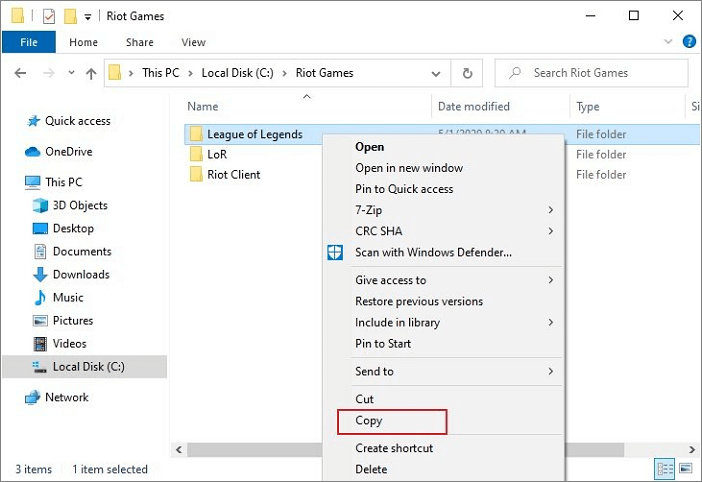
Étape 2. Allez sur le lecteur * pour déplacer votre dossier de jeu et choisissez de le coller.
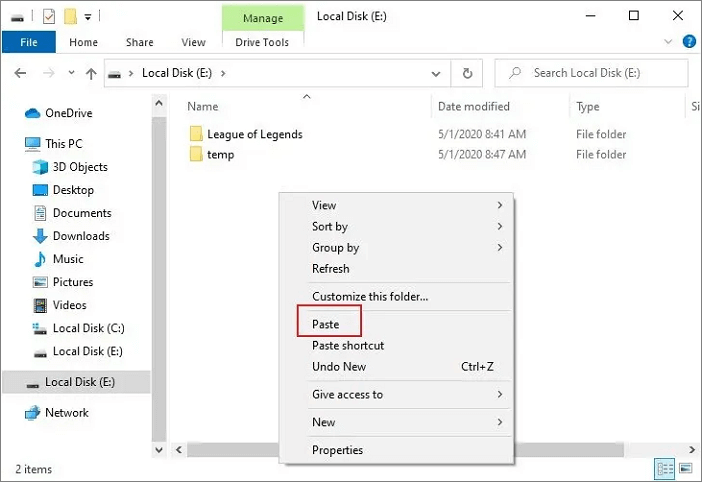
Étape 3. Ouvrez le dossier LOL au nouvel emplacement, et lancez LeagueClient.exe en double-cliquant. (Connectez-vous avec votre compte Riot).
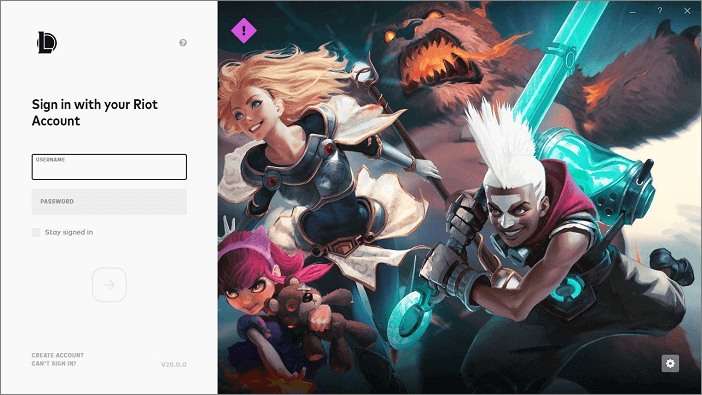
Comment déplacer les jeux Riot sur un autre disque en les réinstallant
Vous pouvez également essayer de désinstaller manuellement LOL en utilisant les paramètres de Windows, puis réinstaller LOL depuis le site officiel.
Étape 1. Allez dans "Paramètres > Apps > Apps & fonctionnalités" > "Désinstaller".
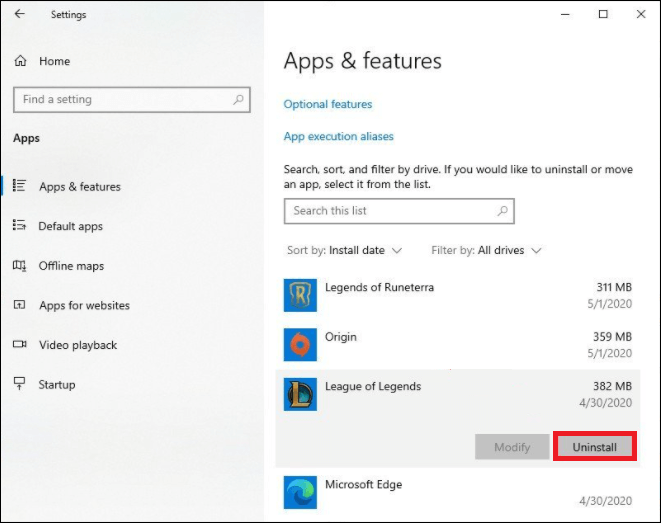
Étape 2. Vous pouvez ensuite télécharger les jeux sur le site officiel. Cliquez sur "OPTIONS AVANCÉES". Changez le chemin d'installation que vous voulez.

Conclusion
L'ensemble du processus peut prendre beaucoup de temps, en fonction de votre disque dur, de votre RAM et de votre processeur. Il sera différent pour chacun. Par rapport à la méthode manuelle, les logiciels professionnels sont plus fiables. EaseUS Todo PCTrans est la méthode facile que nous avons testée. En plus de déplacement de LOL, ce logiciel est aussi capable de déplacer WoW sur un autre PC ou disque externe.
Si vous avez toujours l'œil sur la méthode manuelle, vous pouvez également essayer de changer manuellement l'emplacement d'installation de LOL en allant dans "Paramètres > Applications > Applications et fonctionnalités" > "Déplacer". Tous les jeux ou applications n'ont pas cette fonction de déplacement vers un autre disque, mais vous pouvez essayer si vous le souhaitez.
Avis de Produit
-
EaseUS Todo PCTrans Free est une solution logicielle utile et fiable créée pour servir dans les opérations de migration d'ordinateurs, que ce soit d'une machine à une autre ou d'une version antérieure de votre système d'exploitation à une plus récente.
En savoir plus -
EaseUS Todo PCTrans est créé par les gens d'EaseUS, qui fabriquent des outils incroyables vous permettant de gérer vos sauvegardes et de récupérer vos disques durs morts. Bien que ce ne soit pas un outil officiel, EaseUS a la réputation d'être très bon avec ses logiciels et son code.
En savoir plus
-
Il offre la possibilité de déplacer l'intégralité de votre compte utilisateur depuis votre ancien ordinateur, ce qui signifie que tout est rapidement migré. Vous conservez votre installation Windows (et les pilotes appropriés pour votre nouveau PC), mais vous récupérez également toutes vos applications, paramètres, préférences, images, documents et autres données importantes.
En savoir plus
Articles associés:
-
Comment désinstaller Edge Windows 10 | Guide complet 2024
![author icon]() 30/10/2024
30/10/2024 -
(La plus simple) Sauvegarder et restaurer des programmes et des apps installés Windows 10
![author icon]() 21/03/2024
21/03/2024 -
Comment déplacer des programmes entre des disques durs [Guide complet 2024]
![author icon]() 30/10/2024
30/10/2024 -
Windows ne trouve pas le fichier Uninstall.exe - 6 solutions🔥
![author icon]() 12/11/2024
12/11/2024
EaseUS Todo PCTrans
EaseUS Todo PCTrans permet de transférer les paramètres, les applications et les données entre les PC et les disques durs. Votre logiciel polyvalent de transfert et de migration de PC pour mettre à niveau les appareils sans réinstallation.
Avis de Produit

